Если вы пользователь Ubuntu и хотите транслировать на Twitch или YouTube, вам сначала нужно установить приложение Open Broadcaster. В этом руководстве мы рассмотрим способы запуска Open Broadcaster в Ubuntu через DEB, Flatpak и Snap.
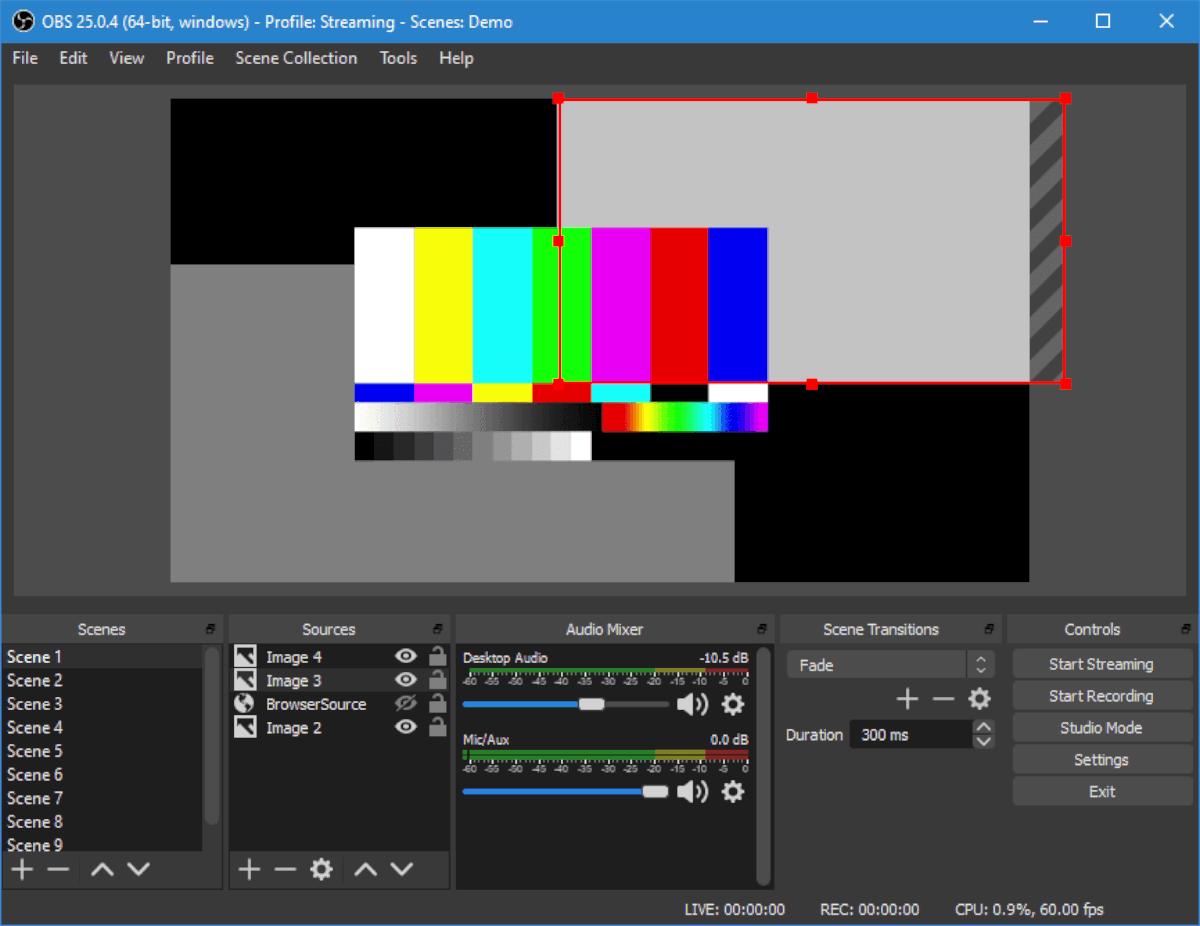
Как установить Open Broadcaster в Ubuntu-Центр программного обеспечения Ubuntu
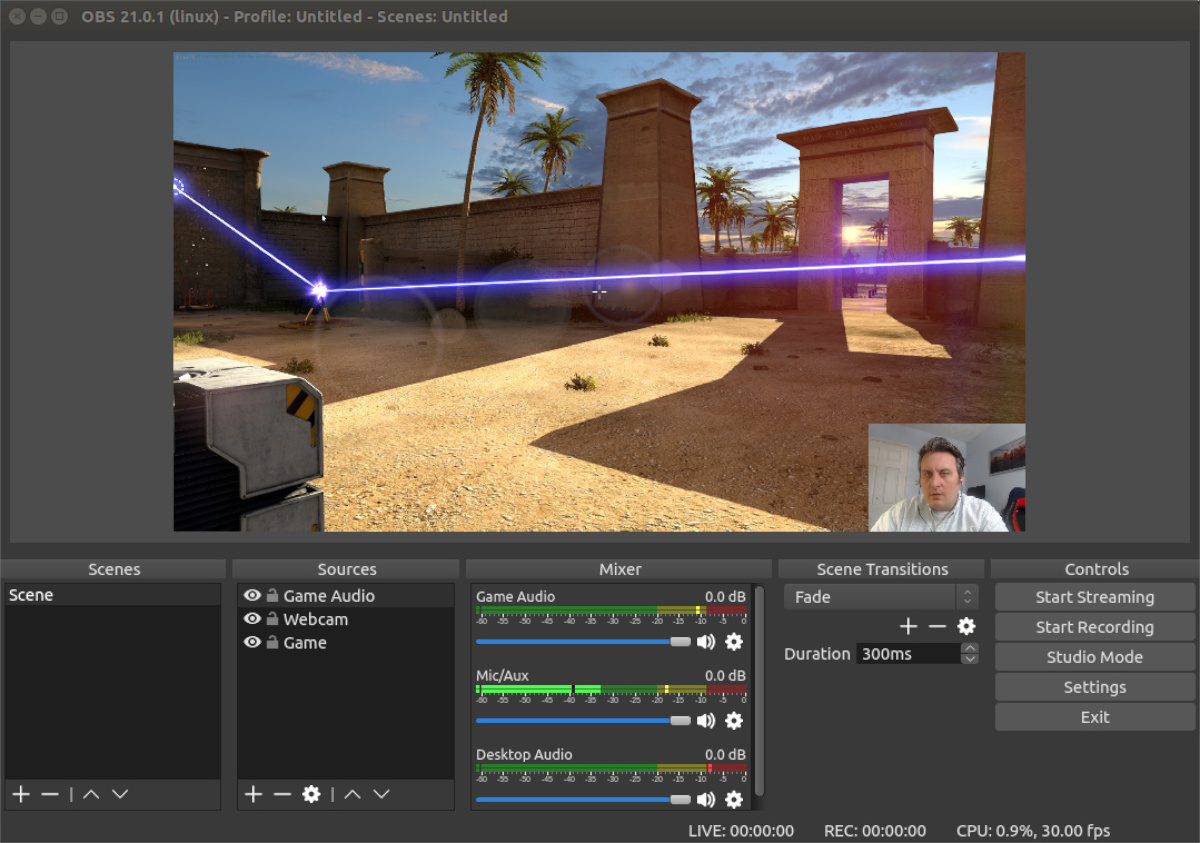
Самый лучший способ установить OBS в Ubuntu-через Центр программного обеспечения Ubuntu. Чтобы начать установку, вам нужно открыть программный центр Ubuntu. Программный центр предустановлен при каждой установке Ubuntu.
Чтобы запустить центр программного обеспечения, нажмите клавишу Win на клавиатуре. После этого у вас появится доступ к окну поиска. В поле поиска введите «Программное обеспечение Ubuntu». Затем откройте приложение со значком корзины.
Внутри программного обеспечения Ubuntu найдите значок поиска в верхнем левом углу и щелкните по нему мышью. Оттуда введите «OBS Studio» в поле поиска. Приложение Ubuntu Software должно мгновенно показать результаты.
Нажмите значок приложения OBS Studio в результатах поиска, чтобы перейти на страницу магазина приложения OBS Studio. Оказавшись на странице магазина, найдите меню «Источник» вверху. Измените его на «Format deb», чтобы он устанавливался из исходных кодов Ubuntu.
Отсюда найдите кнопку «Установить» и щелкните ее, чтобы начать установку. В процессе установки вам будет предложено ввести пароль в поле для пароля.
После ввода пароля OBS Studio будет установлена в Ubuntu. Чтобы запустить его, просто нажмите кнопку «Запустить», и он запустится. Наслаждайтесь!
Как установить Open Broadcaster в Ubuntu-Командная строка
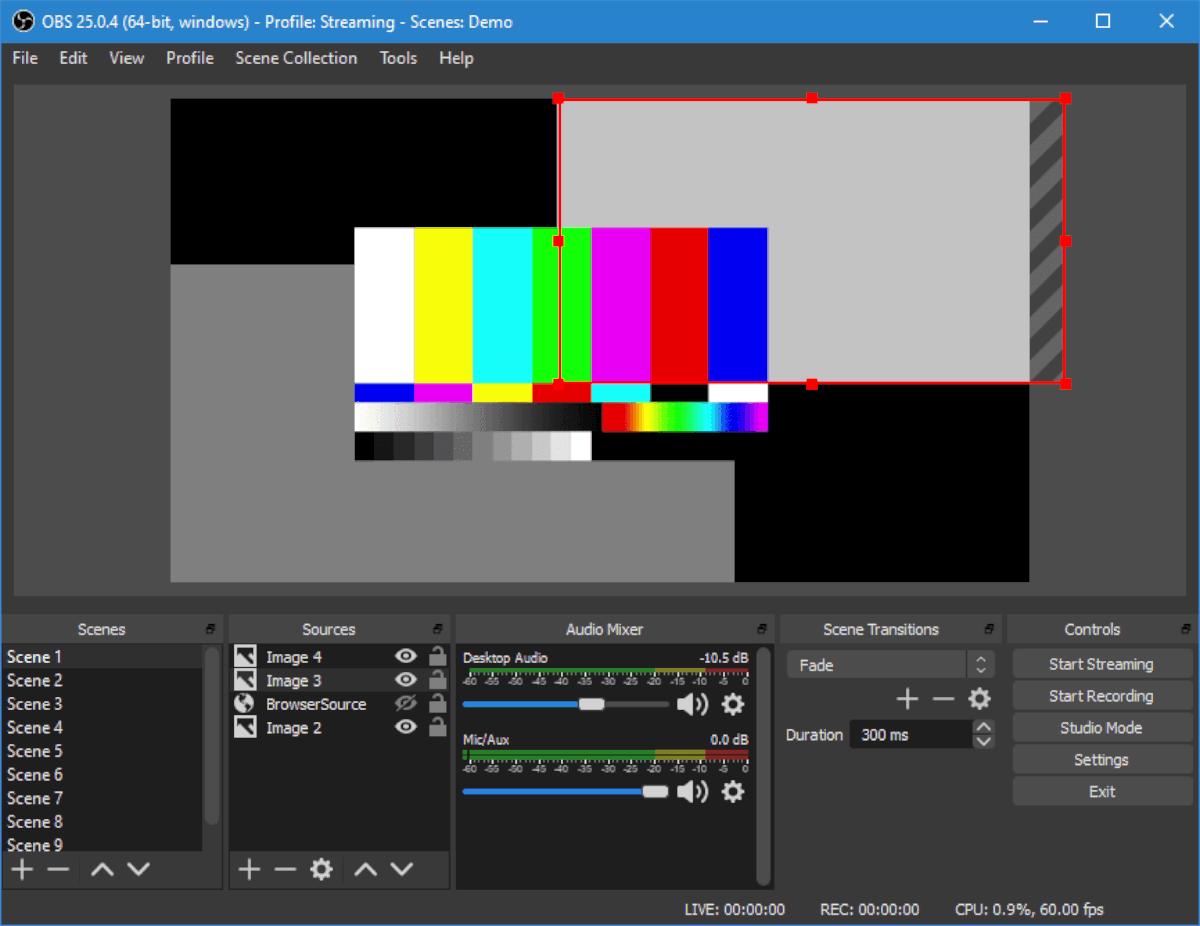
Помимо установки Open Broadcaster в Ubuntu через приложение Ubuntu Software Center, приложение также можно заставить работать через командную строку. Вот как это сделать.
Сначала откройте окно терминала на рабочем столе Ubuntu. Вы можете сделать это, нажав Ctrl + Alt + T на клавиатуре или выполнив поиск «Терминал» в меню приложения.
Когда окно терминала открыто и готово к использованию, используйте команду apt install ниже, чтобы установить пакет «obs-studio».
sudo apt install obs-studio
Когда вы вводите указанную выше команду, Ubuntu запрашивает ваш пароль. Ваш пароль необходим, так как вы запускаете команду sudo , которая запускает команду от имени учетной записи root.
После ввода вашего пароля Ubuntu соберет все пакеты, которые он будет устанавливать (зависимости, необходимые для запуска OBS Studio, а также сам пакет OBS Studio) на вашем компьютере. Когда это будет сделано, вам будет предложено нажать кнопку Y , чтобы продолжить установку.
После нажатия кнопки Y Ubuntu установит OBS Studio. Когда это будет сделано, закройте терминал.
Как установить Open Broadcaster в Ubuntu-Flatpak
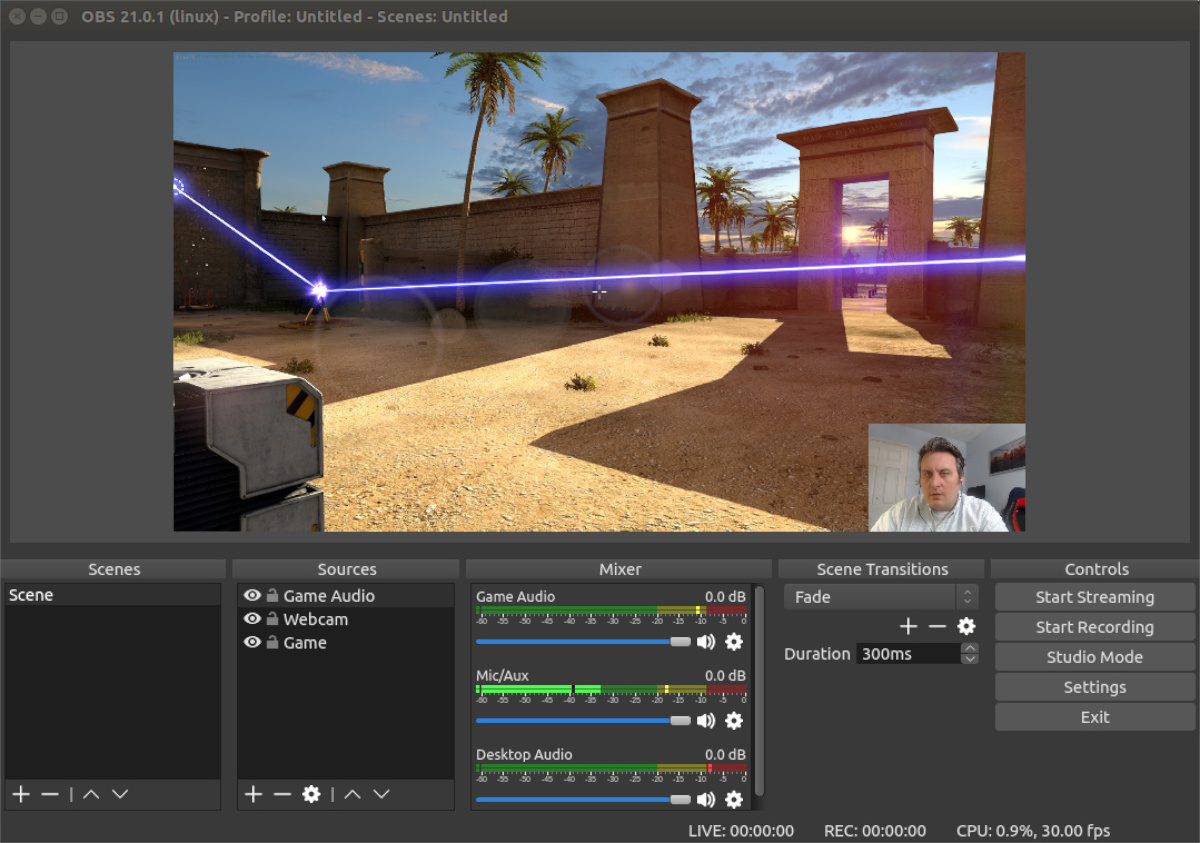
Если вы не хотите устанавливать OBS на Ubuntu из традиционных источников Ubuntu как DEB package , вы также можете установить его через Flatpak из магазина Flathub. Чтобы начать установку, вам нужно включить среду выполнения Flathub в вашей системе.
Включить среду выполнения Flatpak в Ubuntu очень просто. Для начала вам нужно настроить пакет «flatpak». Чтобы настроить пакет Flatpak, откройте окно терминала. Чтобы открыть окно терминала, нажмите Ctrl + Alt + T на клавиатуре. После открытия окна терминала используйте команду apt install , чтобы установить пакет «flatpak» на свой компьютер.
Примечание. Это краткое объяснение того, как установить Flatpak в Ubuntu. Если вам требуется более подробное объяснение, следуйте этому руководству по этому вопросу.
sudo apt install flatpak
После настройки пакета Flatpak в вашей системе вам необходимо настроить магазин приложений Flathub. В этом магазине приложений есть почти все приложения Flatpak, и без Flathub вы не сможете настроить OBS.
Чтобы включить магазин приложений Flathub в Ubuntu, используйте следующую команду flatpak remote-add и добавьте магазин приложений в качестве источника в Flatpak. Вам нужно всего лишь один раз добавить Flathub в качестве источника, и он будет у Flatpak навсегда.
flatpak remote-add--if-not-exists flathub https://flathub.org/repo/flathub.flatpakrepo
Теперь, когда магазин приложений Flathub настроен в Ubuntu, вы можете установить OBS с помощью следующей команды flatpak install .
flatpak установить flathub com.obsproject.Studio
Как установить Open Broadcaster в Ubuntu-пакет Snap
Помимо того, что OBS доступен как Flatpak, он также доступен пользователям Ubuntu в Ubuntu Snap Store. Чтобы начать работу с приложением OBS на вашем ПК с Ubuntu как snap package , откройте окно терминала.
После открытия окна терминала вы сможете быстро настроить приложение Open Broadcaster, используя следующую команду мгновенной установки ниже.
sudo snap install obs-studio